Отпечатване на снимка с изрязване
Можете да редактирате снимките, показани на LCD монитора, като ги изрежете, след което да ги отпечатате.
-
Изберете
 Разшир. печатане (Advanced print) от екрана НАЧАЛО (HOME).
Разшир. печатане (Advanced print) от екрана НАЧАЛО (HOME). -
Поставете картата с памет в гнездото за карти.
 Забележка
Забележка-
Ако поставите картата с памет, преди да изберете Разшир. печатане (Advanced print) на екрана НАЧАЛО (HOME), се показва екранът за избор на снимки на опцията Снимка (Photo).
Ако на картата с памет са записани файлове със снимки и PDF файлове, се показва екранът за потвърждение, за да изберете кой файл да се отпечата.
За показване на екрана НАЧАЛО (HOME) натиснете бутона НАЧАЛО (HOME).
-
-
Изберете
 Печатане с изряз. (Trimming print), след което натиснете бутона OK.
Печатане с изряз. (Trimming print), след което натиснете бутона OK. Забележка
Забележка-
Ако на картата с памет не са записани снимки, годни за печат, Данните на поддържаните типове не се запаметяват. (Data of supported types are not saved.) се показва на LCD дисплея.
-
Ако в картата с памет са записани повече от 2 000 снимки, те автоматично се разделят на групи от по 2 000 снимки в обратен хронологичен ред (датата на последно променените снимки). Прегледайте съобщението, показано на LCD монитора, след което натиснете бутона OK.
-
-
С помощта на бутона

 изберете снимката, която искате да отпечатате, след което натиснете бутона OK.
изберете снимката, която искате да отпечатате, след което натиснете бутона OK. Забележка
Забележка-
Други опции
-
-
Изрежете областта за печат.
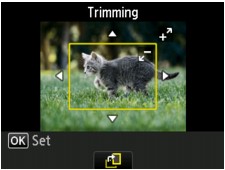
Използвайте бутоните по-долу, за да изрежете областта за печат.
- Бутоните
 ,
,  ,
,  и
и  :
: -
Позициониране на рамката за изрязване.
- Бутон + или –:
-
Задаване на размера на рамката за изрязване.
- Централен бутон Функция (Function):
-
Завърта рамката за изрязване. За да превключвате между портретно и пейзажно ориентиране на рамката за изрязване, натиснете този бутон.
- Бутоните
-
Натиснете бутона OK за приключване на избора на област за изрязване.
Областта за изрязване се указва и се показва екранът за потвърждение на настройката за печат.
-
Укажете необходимите настройки.
За да укажете броя на копията, използвайте бутона + или -.
-
Натиснете бутона Цветно (Color).
Машината започва да отпечатва.
 Забележка
Забележка-
За да отмените печатането, натиснете бутона Стоп (Stop).
-
Можете да добавите още снимки към заданието за печат, като натиснете десния бутон Функция (Function), докато печатате.
-
Изображението за изрязване не може да бъде записано отново в картата с памет.
-



